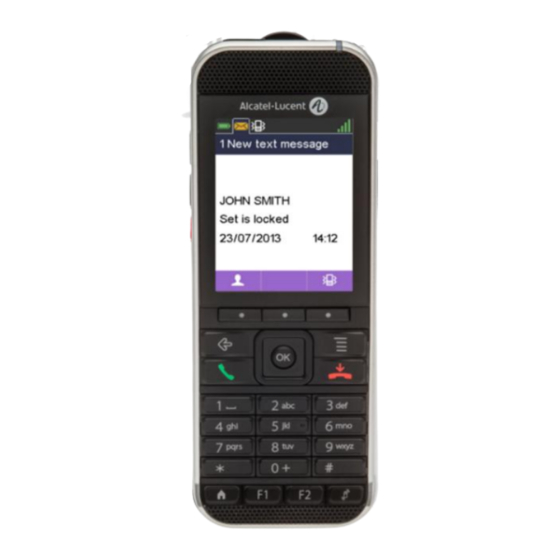
Alcatel-Lucent 8242 DECT Benutzerhandbuch
Vorschau ausblenden
Andere Handbücher für 8242 DECT:
- Benutzerhandbuch (84 Seiten) ,
- Benutzerhandbuch (4 Seiten) ,
- Benutzerhandbuch (2 Seiten)
Inhaltszusammenfassung für Alcatel-Lucent 8242 DECT
- Seite 1 Alcatel-Lucent 8242 DECT Handset OmniPCX Office Rich Communication Edition Benutzerhandbuch 8AL90311DEAAed01-1436...
- Seite 2 Alcatel-Lucent 8242 DECT Handset 1 LEISTUNGSMERKMALE UND FUNKTIONEN IHRES TELEFONS 1.1 T ELEFONBESCHREIBUNG 1.2 S TATUS CONS 1.3 MENÜ-I CONS 1.4 V ERBINDUNGS CONS 1.5 Z MENÜ UGRIFF ZUM AVIGATION 1.6 M OBILTEIL IM YMBOLANZEIGE ODUS 2 ERSTE SCHRITTE 2.1 E...
- Seite 3 Alcatel-Lucent 8242 DECT Handset 5 TEAMFUNKTIONEN 5.1 A NTWORT AUF DEN ZENTRALEN ONRUF 5.2 H ERANHOLEN EINES NRUFS 5.3 S AMMELANSCHLUSS 5.4 D IVERTING HUNTING GROUP CALLS 5.5 Ü BERMITTLUNG EINER SCHRIFTLICHEN ACHRICHT AN EINEN INTERNEN ESPRÄCHSPARTNER 5.6 S ENDEN EINER...
- Seite 4 Alcatel-Lucent 8242 DECT Handset 8 ANMELDEN DES DECT-HANDSETS 8.1 A DECT-H NMELDEN DES ANDSETS AM YSTEM BEI DER ERSTEN NBETRIEBNAHME 8.2 A DECT-H NMELDEN DES ANDSETS AN ANDEREN YSTEMEN 9 ZUBEHÖR 9.1 T ELEFONPAKET 9.2 L ADEGERÄTE UND TROMVERSORGUNG 9.3 D ADEGERÄTE...
- Seite 5 Bedienungsanleitung für Ihr DECT-Handset Empfangsbereich Die in Ihrem System Alcatel-Lucent integrierten DECT-Funktionen ermöglichen das Management der Mobilität der Teilnehmer über die schnurlosen DECT-DECT-Handsets. Die Funkabdeckung des Alcatel-Lucent-Systems erfolgt durch Funkbasisstationen. Der durch eine Station abgedeckte Bereich wird Zelle genannt.
- Seite 6 - Friwo FW7712 (rating I/P:AC 100-240V, 125mA; O/P: DC 5V, 0.9A). Zum Laden das Gerät an einen USB 2.0-Anschluss (Typ A) anschließen. Verwenden Sie nur das Kabel, das mit dem Tischladegerät des 8242 DECT-Handapparats (USB-Stecker „A“) bzw. dem Dual-Ladegerät des 82x2 DECT-Handapparats geliefert wurde. ...
-
Seite 7: Leistungsmerkmale Und Funktionen Ihres Telefons
Alcatel-Lucent 8242 DECT Handset 1 Leistungsmerkmale und Funktionen Ihres Telefons 1.1 Telefonbeschreibung Ihr Telefon kann für die Anzeige von Symbolen oder Bezeichnungen konfiguriert werden. Bei den Beschreibungen in dieser Benutzerdokumentation wird davon ausgegangen, dass sich das Mobilteil im Symbolanzeige-Modus befindet. Stellen Sie bitte Ihr Telefon entsprechend ein. Siehe Kapitel: Mobilteil im Symbolanzeige-Modus . - Seite 8 Alcatel-Lucent 8242 DECT Handset Grün leuchtet dauerhaft: Das Telefon befindet sich auf der Ladestation und der Akku ist voll aufgeladen. Rot leuchtet dauerhaft: Das Telefon befindet sich auf der Ladestation und der Akku wird geladen. Gelb blinkt langsam: Telefonereignis wie ungelesene Nachricht, entgangener Anruf usw.
-
Seite 9: Status-Icons
Alcatel-Lucent 8242 DECT Handset 1.2 Status-Icons Die Status-Icons befinden sich auf dem Begrüssungsbildschirm und informieren Sie über den Zustand des DECT-Handsets. Ladezustand des Akkus. Empfangene Voicemail-Nachrichten und Texte für Rückrufanforderungen sowie unbeantwortete Anrufe. Termin programmiert. Rufumleitung aktiviert. Vibrator aktiviert. Rufton aktiviert. -
Seite 10: Menü-I Cons
Alcatel-Lucent 8242 DECT Handset 1.3 MENÜ-Icons Das MENÜ ist vom Begrüssungsbildschirm aus durch Drücken auf die Taste OK zugänglich. Es ermöglicht den Zugriff auf alle Funktionen des Systems. Alle Symbole werden im nicht ausgewählten Zustand beschrieben. Ausgewählte Symbole werden violett angezeigt. -
Seite 11: V Erbindungs -I Cons
Alcatel-Lucent 8242 DECT Handset 1.4 Verbindungs-Icons Telefonieren. Einen Anruf empfangen. Gehaltener Anruf. Zugriff auf die Verzeichnisse. Verbinden des Gesprächs an eine andere Nebenstelle. Übergang zur MFV-Wahl. Konferenz einrichten. Umleiten Ihrer Anrufe auf Ihren Voice-Message-Service. Parken eines externen Gesprächs. Das Gespräch aufzeichnen Manuell auf Halten Rückfrage abbr. -
Seite 12: Z Ugriff Zum Menü Und N Avigation
Alcatel-Lucent 8242 DECT Handset 1.5 Zugriff zum MENÜ und Navigation Drücken Sie auf die Taste „OK“, wenn der Begrüßungsbildschirm angezeigt wird Zugriff auf das Menü. ODER Drücken Sie auf die Taste für den Menüzugriff. Eine Funktion im MENÜ auswählen. Verwenden Sie die Navigationstasten und drücken Sie auf die Taste „OK“,... -
Seite 13: M Obilteil Im S Ymbolanzeige -M Odus
Alcatel-Lucent 8242 DECT Handset 1.6 Mobilteil im Symbolanzeige-Modus Ihr Telefon kann für die Anzeige von Symbolen oder Bezeichnungen konfiguriert werden. Bei den Beschreibungen in dieser Benutzerdokumentation wird davon ausgegangen, dass sich das Mobilteil im Symbolanzeige-Modus befindet. Stellen Sie bitte Ihr Telefon entsprechend ein. -
Seite 14: Erste Schritte
Alcatel-Lucent 8242 DECT Handset 2 Erste Schritte Um den vollen Funktionsumfang Ihres Alcatel-Lucent 8242 DECT-Handapparats nutzen zu können, benötigen Sie Folgendes: Akku, AC/DC-Adapter, Stromversorgung und USB-Kabel. 2.1 Einlegen des Akkus Einlegen des Akkus: Falls der Gürtelclip angebracht ist, diesen zum Einlegen oder Austauschen des Akkus abnehmen. -
Seite 15: Laden De Akku
Alcatel-Lucent 8242 DECT Handset Heben Sie die Abdeckung an. Entfernen Sie den Akku wie in der Grafik gezeigt aus seinem Fach. 2.2 Laden des Akkus 2.2.1 Aufladen des Akkus mit einem Einzelladegerät Telefon auf die Station setzen. USB-Kabel an der 5-V-Buchse der Tischstation anschließen. Anderes Ende des USB-Kabels am Netzteil anschließen. -
Seite 16: Aufladen Des Akkus Mit Einem Dual-Ladegerät
Alcatel-Lucent 8242 DECT Handset 2.2.2 Aufladen des Akkus mit einem Dual-Ladegerät Setzen Sie das Mobilteil mit der Vorderseite nach vorn in den oberen Steckplatz des Dual-Ladegeräts ein. Schieben Sie den Ersatzakku mit den Ladekontakten nach unten in den vorderen Steckplatz. -
Seite 17: I Nbetriebnahme Des H Andsets
Alcatel-Lucent 8242 DECT Handset 2.2.5 Autonomie Ihres DECT-Handsets Ihr Telefon befindet sich in der abgedeckten Funkfläche im Ruhezustand. Bis zu 160 Stunden. Sie führen durchgehend Gespräche. Bis zu 20 Stunden bei aktiviertem Energiesparmodus bzw. 17 Stunden bei nicht aktiviertem Energiesparmodus. -
Seite 18: Telefon Verwenden
Alcatel-Lucent 8242 DECT Handset 3 Telefon verwenden 3.1 Einen Anruf tätigen Wählen. Anruf weiterleiten. Sie führen ein Gespräch: Auflegen. Um ein externes Gespräch zu führen, wählen Sie vor der gewünschten Rufnummer den Zugangscode für die Amtsleitung 3.2 Anruf über Ihre individuellen Kurzwahlziele ... -
Seite 19: P Er N Amenswahl Anrufen (A Dressbuch Des U Nternehmens )
Alcatel-Lucent 8242 DECT Handset 3.3 Per Namenswahl anrufen (Adressbuch des Unternehmens) Zugriff auf das MENÜ. Kontakte Telefonbuch Geben Sie die ersten Buchstaben des Vornamens Ihres Kontakts ein. Bestätigen. Auswählen des gewünschten Namens. Anruf weiterleiten. -
Seite 20: W Ahlwiederholung
Alcatel-Lucent 8242 DECT Handset 3.5 Wahlwiederholung 3.5.1 Eine der zuletzt gewählten Nummern zurückrufen Langer Tastendruck. ODER Zugriff auf das MENÜ. Gewählt Wählen Sie die Nummer aus der Liste aus. Anruf weiterleiten. 3.6 Anforderung eines automatischen Rückrufs, wenn die interne Rufnummer... -
Seite 21: W Ährend Eines G Esprächs
Alcatel-Lucent 8242 DECT Handset 3.7 Während eines Gesprächs Während eines Anrufs können Sie ohne die laufende Kommunikation zu unterbrechen auf verschiedene Optionen Ihres Systems zugreifen, gehen Sie dazu wie folgt vor: Wählen Sie in der Liste der Symbole am oberen Bildschirmrand. -
Seite 22: Während Des Gesprächs
Alcatel-Lucent 8242 DECT Handset 4 Während des Gesprächs 4.1 Anrufen eines zweiten Gesprächspartners Sie befinden sich im Gespräch mit einem Anrufer. Wählen der Nummer. Anruf weiterleiten. Die erste Verbindung wird gehalten. Zurückholen des auf Halten gelegten Teilnehmers: ... -
Seite 23: Verbinden Des Gesprächs An Eine Andere Nebenstelle
Alcatel-Lucent 8242 DECT Handset 4.3 Wechsel von einem Gesprächspartner zum anderen (Makeln) Um einen wartenden Gesprächspartner bei bestehender Verbindung anzunehmen: Zurückholen des auf Halten gelegten Teilnehmers. Sie können die Identität des wartenden Anrufs feststellen, ohne ihn anzunehmen, indem Sie die Taste Bewegen-Links-Rechts benutzen. -
Seite 24: Gleichzeitiges Gespräch Mit 2 Internen Und/Oder Externen
Alcatel-Lucent 8242 DECT Handset 4.5 Gleichzeitiges Gespräch mit 2 internen und/oder externen Gesprächspartnern (Konferenz) Bei bestehender Verbindung wird eine zweite Verbindung gehalten: Konferenz. Sie befinden sich in einer Konferenz. Beenden der Konferenz und Wiederaufnahme des Gesprächs mit Ihrem ersten Gesprächspartner (Wenn die Konferenz aktiv ist): ... -
Seite 25: S Prachfrequenz Aktivieren / Deaktivieren
Alcatel-Lucent 8242 DECT Handset 4.7 Sprachfrequenz aktivieren/deaktivieren Diese Funktion ist von der Systemkonfiguration abhängig. Wenden Sie sich ggf. an Ihren Administrator. Während einer Verbindung müssen Sie bisweilen Codezeichen in MFV senden (zum Beispiel an einen Sprachserver, eine automatische Vermittlung oder einen fernabgefragten Anrufbeantworter): ... -
Seite 26: Teamfunktionen
Alcatel-Lucent 8242 DECT Handset 5 Teamfunktionen 5.1 Antwort auf den zentralen Tonruf Bei Abwesenheit der Vermittlung werden die an sie gerichteten Gespräche über einen externen Rufton signalisiert. Sie können diese Anrufe entgegennehmen: Zugriff auf das MENÜ. Heranh. ... -
Seite 27: Vorübergehendes Herausschalten Aus Dem Sammelanschluss
Alcatel-Lucent 8242 DECT Handset 5.3 Sammelanschluss 5.3.1 Anruf einer Sammelanschlussgruppe: Gewisse Apparate können zu einer Gruppe gehören. Sie können sie erreichen, indem Sie die Nummer der Sammelgruppe wählen. Die Zugehörigkeit eines Telefons zu einem Sammelanschluss hat keine Auswirkung auf die Verwaltung der direkten Anrufe. -
Seite 28: Übermittlung Einer Schriftlichen Nachricht An Einen Internen
Alcatel-Lucent 8242 DECT Handset 5.5 Übermittlung einer schriftlichen Nachricht an einen internen Gesprächspartner Zugriff auf das MENÜ. Nachricht TextNachr. Bestätigen. Nachrsenden Bestätigen. Zielrufnummer wählen Bestätigen. Auswählen der zu sendenden Nachricht. ... -
Seite 29: Senden Einer Kopie Einer Eingegangenen Nachricht
Alcatel-Lucent 8242 DECT Handset Wenn die gewählte Nachricht vervollständigt werden muss: Bestätigen des Zugriffs auf die zu vervollständigende Nachricht Nachricht fertigstellen. Bestätigen. Während Sie ein Nachricht editieren, können einzelne Zeichen mit Hilfe der Taste löschen gelöscht werden. Über den Browser können Sie den Cursor in ein Eingabefeld setzen. -
Seite 30: Übermittlung Einer Nachricht An Ein Ziel/Eine Durchsageliste
Alcatel-Lucent 8242 DECT Handset *um Aufzeichnen eines Kommentars Kopiesenden Nr. oder Name des Empfängers oder der Liste Bestätigen. Rec comment Bestätigen. Bestätigen. Aufz.starten Aufzeichnung wird vorgenommen Stopp Bestätigen. Während die Nachricht aufgezeichnet wird, können Sie mit der Taste bewegen-aufwärts-abwärts andere Funktionen auswählen. - Seite 31 Alcatel-Lucent 8242 DECT Handset Verteilerlisten 000: Die Nachricht wird an alle Sprachmailboxen gesendet 001 bis 050: Die Nachricht wird an eine Gruppe von Sprach-Mailboxen gesendet Um die Nachricht aufzuzeichnen Speich.Komm. Bestätigen. Bestätigen. Starten der Aufzeichnung Aufzeichnung wird vorgenommen ...
-
Seite 32: In Verbindung Bleiben
Alcatel-Lucent 8242 DECT Handset 6 In Verbindung bleiben 6.1 Wahl der Anrufe, die Sie umleiten wollen Zugriff auf das MENÜ. Verbinden AlleGespr. Ext.Gespr. Int.Gespr. Die Art der Anrufe wählen, die weitergeleitet werden sollen (alle Anrufarten, interne oder externe Anrufe). -
Seite 33: V Erschiedene R Ufumleitungen / B Eispiel Einer R Ufumleitung Bei Besetzt
Alcatel-Lucent 8242 DECT Handset 6.3 Verschiedene Rufumleitungen / Beispiel einer Rufumleitung bei besetzt 6.3.1 Verschiedene Rufumleitungen Sie können von der Liste der Rufumleitungen aus verschiedene Arten der Rufumleitung starten. Zugriff auf das MENÜ. Verbinden Auswählen des Icons “Liste der Rufumleitungen“. -
Seite 34: A Nrufe An Die V Oice -M Ailbox Umleiten
Alcatel-Lucent 8242 DECT Handset 6.4 Anrufe an die Voice-Mailbox umleiten Zugriff auf das MENÜ. Verbinden Rulsof.VMU Bestätigen. 6.5 Alle Umleitungen aufheben Zugriff auf das MENÜ. Verbinden Auswählen des Icons “Rufumleitung löschen“. Bestätigen. - Seite 35 Alcatel-Lucent 8242 DECT Handset Geben Sie ein Passwort für Ihre persönliche Mailbox ein. Bestätigen. Anzahl der neuen und alten Nachrichten anzeigen Abspiel.Neu Für den Zugriff auf die Voicemail-Funktionen Sie können sich horizontal zwischen den verschiedenen Icons bewegen.
-
Seite 36: Aktivieren/Deaktivieren Des Persönlichen Assistenten
Alcatel-Lucent 8242 DECT Handset 6.7 Aktivieren/Deaktivieren des persönlichen Assistenten Der persönliche Assistent bietet dem Anrufenden ausser der Möglichkeit, eine Nachricht in der Sprach- Mailbox zu hinterlassen, an eine interne oder externe Nummer, an ein Mobiltelefon oder an die Vermittlungszentrale weiter geleitet zu werden. - Seite 37 Alcatel-Lucent 8242 DECT Handset Um den Typ der Rufumleitung zu bestimmen Int.Nummer Geben Sie die Nummer eines Kollegen oder Ihres Assistenten oder eine andere Nummer Ext.Nummer Geben Sie eine externe Nummer ein Handy-Nummer ...
-
Seite 38: T Extnachrichten Abrufen
Alcatel-Lucent 8242 DECT Handset 6.9 Textnachrichten abrufen Wenn Sie eine Nachricht empfangen haben, wird auf dem Begrüssungsbildschirm Initialisierung der Sprachspeicher angezeigt. Die gelbe LED am Telefon blinkt, um auf eine neue Nachricht hinzuweisen. Die Zahl der neuen Sprachnachrichten wird im Telefonbenachrichtigungsbereich angezeigt. -
Seite 39: Telefon Programmieren
Alcatel-Lucent 8242 DECT Handset 7 Telefon programmieren 7.1 Initialisieren Ihrer Sprachspeicher Vergewissern Sie sich vor Beginn der Initialisierung, dass eine Voice-Mailbox vom Administrator eingerichtet wurde. Mit dem Symbol Initialisierung der Sprachspeicher auf dem Begrüssungsbildschirm können Sie die Sprachspeicher initialisieren. -
Seite 40: Ändern Des Passworts Für Die Voice-Mailbox
Alcatel-Lucent 8242 DECT Handset Um zur Standardansage zurückzukehren Zugriff auf das MENÜ Dienste Standard ? Standardansage bestätigen. 7.3 Ändern des Passworts für die Voice-Mailbox Zugriff auf das MENÜ. Dienste Benutzeropt. Passwort ... -
Seite 41: E Instellen Des R Uftons
Alcatel-Lucent 8242 DECT Handset 7.4 Einstellen des Ruftons Sie können den Klingelton für Ihr Telefon auswählen (6 Wahlmöglichkeiten) und seine Lautstärke einrichten (4 Stufen). Zugriff auf das MENÜ. Dienste Telefonapp. 7.4.1 Melodie wählen Ext. Melodie ... -
Seite 42: A Ktivieren Des H Eadset -M Odus
Alcatel-Lucent 8242 DECT Handset 7.4.4 Audiotaste Über die Audiotaste können Sie schnell und bequem die Konfiguration des Vibrationsalarms/Tonrufs anpassen. Durch Drücken der Taste werden die Einstellungen wie folgt geändert: / Nach Nur Rufton Vibr. dann Rufton Nur Rufton Nur Vibration Vibr. -
Seite 43: E Instellen I Hres Dect-H Andsets
Alcatel-Lucent 8242 DECT Handset 7.6 Einstellen Ihres DECT-Handsets Zugriff auf das MENÜ. Einstell Wählen Sie die gewünschte Funktion* aus und aktivieren bzw. deaktivieren Sie sie über die Softkeys zum Ein-/Ausschalten. ODER Wählen Sie die gewünschte Funktion* aus und drücken Sie auf die Taste „OK“, um das Funktionsmenü... -
Seite 44: S Prache Auswählen
Alcatel-Lucent 8242 DECT Handset 7.7 Sprache auswählen Zugriff auf das MENÜ. Dienste Benutzeropt. Sprachen Wählen Sie die gewünschte Sprache aus Bestätigen. Die Erstwahl der Sprache wird automatisch vom System vorgenommen. 7.8 Persönliches Adressbuch programmieren In Ihrem persönlichen Telefonbuch können Sie bis zu 42 Nummern speichern. -
Seite 45: Ändern Einer Karte Im Persönlichen Verzeichnis
Alcatel-Lucent 8242 DECT Handset 7.9 Ändern einer Karte im persönlichen Verzeichnis Zugriff auf das MENÜ. Kontakte PersSpDial Karte auswählen, die geändert werden soll. Bestätigen (langer Tastendruck) Namen ändern Bestätigen. Ändern der Nummer. -
Seite 46: K Onfigurieren Der T Asten F1 Und F2
Alcatel-Lucent 8242 DECT Handset Zugriff auf das MENÜ. Alarme Temp.Termin: einmaliger Termin: Termin innerhalb der nächsten 24 Stunden. Dauertermin: ständiger Temin: täglicher Termin um dieselbe Uhrzeit. Uhrzeit der Terminerinnerung eingeben. Bestätigen. Zur programmierten Zeit klingelt Ihr Apparat: Die Taste „OK“... -
Seite 47: K Alender
Alcatel-Lucent 8242 DECT Handset Zugriff auf das MENÜ. Einstell Tasten Anruf Einstellungen Geben Sie für jede Taste und jede Betätigungsdauer (kurz oder lang) den Namen und die Nummer des Kontakts ein, den Sie der F-Taste zuordnen möchten. -
Seite 48: Details Zu Einem Termin Anzeigen
Alcatel-Lucent 8242 DECT Handset Wählen Sie die Dauer des Termins aus: Thema des Termins eingeben *: Speich. Ort des Termins eingeben *: Speich. Zeitpunkt für die Terminerinnerung (vor dem Termin) festlegen: Bei der Texteingabe ist mindestens ein Zeichen erforderlich. Symbole können über die Softwaretaste „Symbol“... -
Seite 49: Terminerinnerung Ändern
Alcatel-Lucent 8242 DECT Handset 7.13.4 Terminerinnerung ändern Zugriff auf das MENÜ. Terminplanermenü aufrufen. Datum auswählen ((nur Monatsansicht)). Zeigen ((nur Monatsansicht)). Terminplaner für das ausgewählte Datum anzeigen ((nur Monatsansicht)). Wählen Sie den Termin des Tages (in der Monatsansicht) oder den Termin der Woche (in der Wochenansicht) aus. -
Seite 50: Terminänderung Löschen
Alcatel-Lucent 8242 DECT Handset 7.13.6 Terminänderung löschen Zugriff auf das MENÜ. Terminplanermenü aufrufen. Datum auswählen (nur Monatsansicht). Zeigen (nur Monatsansicht). Terminplaner für das ausgewählte Datum anzeigen (nur Monatsansicht). Wählen Sie den Termin des Tages (in der Monatsansicht) oder den Termin der Woche (in der Wochenansicht) aus. -
Seite 51: S Perren Des H Andsets
Alcatel-Lucent 8242 DECT Handset 7.14 Sperren des Handsets Sperren von Funktionen an Ihrem Endgerät Dieser Dienst ermöglicht es Ihnen, den Aufbau jeglicher externer Verbindung sowie jegliche Änderung der Programmierung Ihres Handsets zu verhindern: Zugriff auf das MENÜ. Sperren ... -
Seite 52: Anmelden Des Dect-Handsets
8 Anmelden des DECT-Handsets 8.1 Anmelden des DECT-Handsets am System bei der ersten Inbetriebnahme Damit das Mobiltelefon funktionsfähig ist, muss es bei mindestens einem Alcatel-Lucent- oder GAP- System registriert sein (Registrierungsvorgang). Wenn beim ersten Einschalten die Meldung „Automatisch installieren?“ angezeigt wird, wurde Ihr Telefon bei keinem System registriert. -
Seite 53: A Nmelden Des Dect-H Andsets An Anderen S Ystemen
8.2 Anmelden des DECT-Handsets an anderen Systemen Das Telefon kann bei maximal 4 Systemen angemeldet werden. Anmerkung: Der Eintrag 1 ist in der Regel für die Benutzung in Ihrem Alcatel-Lucent-Hauptsystem reserviert. Benutzen Sie die anderen Speicherplätze für die Anmeldung des Telefons in anderen Systemen (Alcatel-Lucent oder andere). -
Seite 54: Auswählen Ihres Dect-Systems
Abhängig von der Art des vorliegenden Systems kann die Anmeldung des Telefons einen oder mehrere Arbeitsgänge erfordern. 8.2.2 Auswählen Ihres DECT-Systems Ihr DECT-Handset kann für den Betrieb auf 5 verschiedenen DECT-Systemen (Alcatel-Lucent oder GAP) programmiert werden. Zugriff auf das MENÜ. -
Seite 55: Zubehör
Alcatel-Lucent 8242 DECT Handset 9 Zubehör 9.1 Telefonpaket Zum Lieferumfang gehört unter anderem ein Gürtelclip an der Rückseite des Telefons. Der Gürtelclip kann abgenommen und gegen die Abdeckung ausgetauscht werden, die in der Verpackung des neuen Telefons enthalten ist. ... - Seite 56 Alcatel-Lucent 8242 DECT Handset Tischstation zum Laden des Telefons. Laden des Telefons in der Tischstation Telefon auf die Station setzen. USB-Kabel an der 5-V-Buchse der Tischstation anschließen. Anderes Ende des USB-Kabels am Netzteil anschließen. Netzteil an eine Netzsteckdose anschließen. So docken Sie das Telefon mit dem USB-Kabel an USB-Kabel an den USB-Anschluss des Telefons anschließen.
-
Seite 57: D Ual -L Adegeräte
Alcatel-Lucent 8242 DECT Handset 9.3 Dual-Ladegeräte Das Dual-Tischladegerät umfasst folgende Komponenten: 1.einen Steckplatz für das Telefon, einen Steckplatz für einen zusätzlichen Akku sowie eine Ladekontrollleuchte für den zusätzlichen Akku. 2.einen AC/DC-Adapter mit Netzkabel. Setzen Sie das Mobilteil mit der Vorderseite nach vorn in den oberen Steckplatz des Dual-Ladegeräts ein. -
Seite 58: E Insetzen Des A Kkupacks
Alcatel-Lucent 8242 DECT Handset 9.5 Einsetzen des Akkupacks 9.5.1 Autonomie Ihres DECT-Handsets Ihr Telefon befindet sich in der abgedeckten Bis zu 160 Stunden. Funkfläche im Ruhezustand. Sie führen durchgehend Gespräche. Bis zu 20 Stunden bei aktiviertem Energiesparmodus bzw. 17 Stunden bei nicht aktiviertem Energiesparmodus. -
Seite 59: Glossar
(Standard-Kennziffer: 1515). DECT-Apparat: Schnurloses Telefon, das mit dieser Norm übereinstimmt. Dieses Verzeichnis beinhaltet alle abgekürzten Nummern, die durch die Benutzer der Alcatel-Lucent Installation abgerufen werden können. Senden in MFV: Während eines Gesprächs kann es sein, dass Sie Kennziffern in Mehrfrequenzcode aussenden müssen. -
Seite 60: Konformitätserklärung
Dieses Gerät nutzt die DECT harmonisierten Frequenzbänder (1880 MHz-1900 MHz). Dieses Gerät entspricht den wesentlichen Anforderungen der R&TTE-Richtlinie 1999/5/EG und der Richtlinie 2011/65/EG (ROHS). Die Konformitätserklärung wird auf Anfrage zur Verfügung gestellt von: Alcatel-Lucent 3 avenue Octave Gréard 75007 Paris, France Contact: ebg_global_supportcenter@Alcatel-Lucent.com USA und Kanada Telefonhörer: Dieses Gerät erfüllt die Bedingungen von Teil 15-D der FCC-Vorschriften und die Vorschrift... - Seite 61 Website in weiteren Sprachen zur Verfügung http://enterprise.alcatel- lucent.com?product=All&page=Directory Alcatel, Lucent, Alcatel-Lucent und das Alcatel-Lucent Logo sind Marken von Alcatel-Lucent. Alle übrigen Marken sind das Eigentum der jeweiligen Eigentümer. Änderungen der hier enthaltenen Informationen ohne Ankündigung vorbehalten. Alcatel-Lucent übernimmt keine Verantwortung für etwaige hierin enthaltene Fehler.











